Correction : le solde Google Play continue dêtre refusé

Si le solde Google Play continue d
L'application Appareil photo sur les téléphones Samsung est l'une des applications d'appareil photo les plus riches en fonctionnalités et les plus stables. Principalement parce que Samsung le met à jour fréquemment. Cependant, des bogues et des problèmes surviennent de temps en temps, même sur les appareils phares. Le problème que nous allons essayer de résoudre aujourd'hui est lié à l'erreur d'échec de l'appareil photo, où l'application de l'appareil photo se bloque chaque fois que les utilisateurs utilisent le mode Fun sur Samsung. Principalement, les filtres Snapchat .
Si vous ne savez pas comment résoudre ce problème, suivez les étapes décrites ci-dessous.
Table des matières:
Pourquoi mon appareil photo ne fonctionne-t-il pas sur mon téléphone Samsung ?
Il y a plusieurs raisons pour lesquelles votre appareil photo plante ou ne fonctionne pas sur votre téléphone Samsung. Voici les plus courants :
Il pourrait y avoir quelques scénarios supplémentaires, mais ce sont les plus réels au moment de la rédaction de cet article. Habituellement, vous pouvez résoudre le problème en effaçant les données locales de l'application appareil photo, en mettant à jour votre système ou en désactivant les filtres Snapchat. Si vous en avez besoin, attendez jusqu'à demain pour que le fameux filtre pour chien disparaisse.
1. Réinitialisez l'application Appareil photo
La première chose que vous devriez essayer est de réinitialiser l'application Appareil photo en effaçant les données locales. En cas de problème avec l'application en général et pas seulement avec une certaine fonctionnalité, cela devrait le résoudre. Les données accumulées entraîneront des problèmes, même avec les applications intégrées, et effacer les données de temps en temps aidera.
Voici comment effacer les données de l'application Appareil photo sur votre smartphone Samsung :
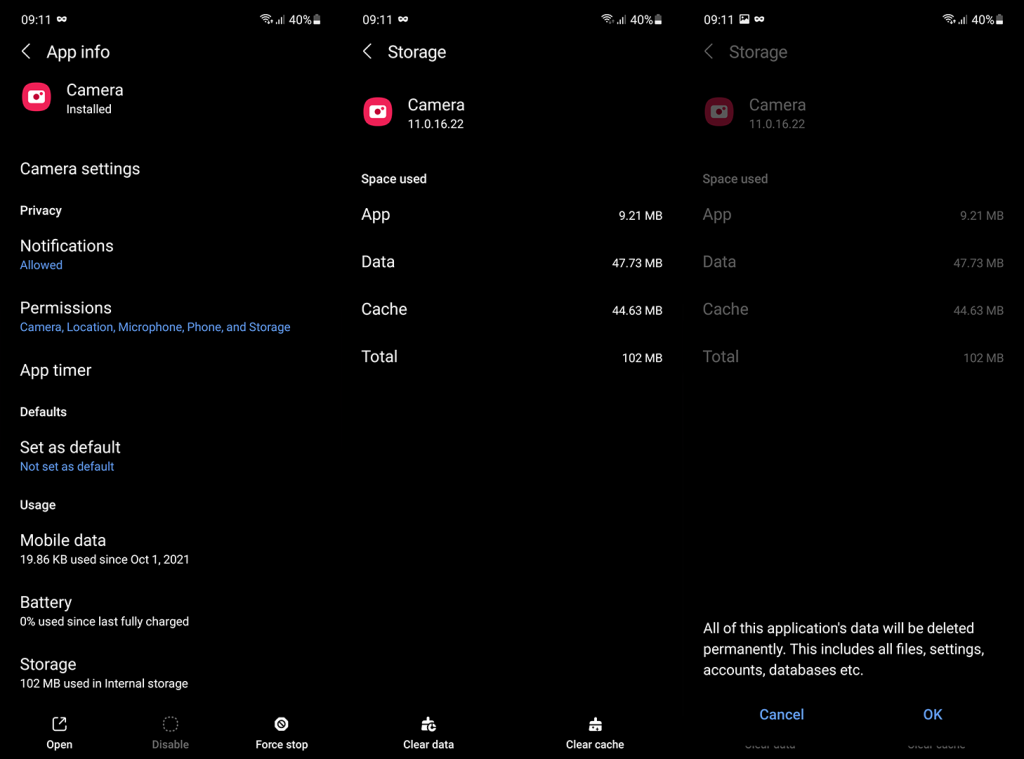
2. Désactiver et réactiver les filtres Snapchat
D'après les rapports de la majorité des utilisateurs concernés, le problème de Samsung Camera est lié aux filtres Snapchat en mode Fun. Ce mode apporte divers filtres intégrés et de nombreux filtres de Snapchat directement à votre application de caméra native. Et il est disponible sur les appareils Samsung dans toutes les gammes avec certaines limitations basées sur l'appareil et la région.
Il semble que les utilisateurs obtiennent l'échec de l'appareil photo en mode amusant lorsqu'ils parcourent les filtres Snapchat. Pour résoudre ce problème, vous pouvez essayer de réinitialiser les filtres Snapchat dans les paramètres de l'appareil photo.
Voici comment réinitialiser les filtres Snapchat dans le mode Fun de l'appareil photo de Samsung :
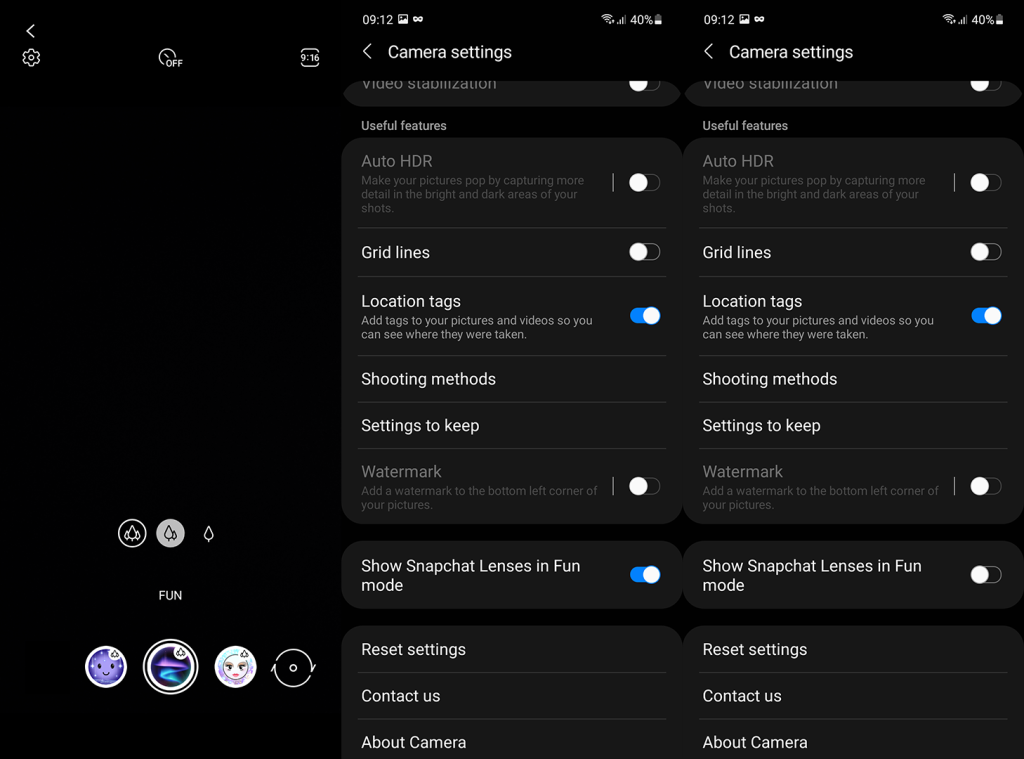
3. Mettre à jour le système
Pour beaucoup, les problèmes ont commencé après une mise à jour de sécurité mensuelle. Les mises à jour sont interrompues, mais les mises à jour apportent également des correctifs, alors assurez-vous d'installer la dernière mise à jour. Et, étant donné que les utilisateurs ont signalé le problème sur quelques forums Samsung, il y a de fortes chances que le problème soit résolu.
Habituellement, le système est mis à jour automatiquement, mais cela ne vous coûtera rien de vérifier manuellement les mises à jour de temps en temps. Voici comment vérifier les mises à jour sur votre Samsung :
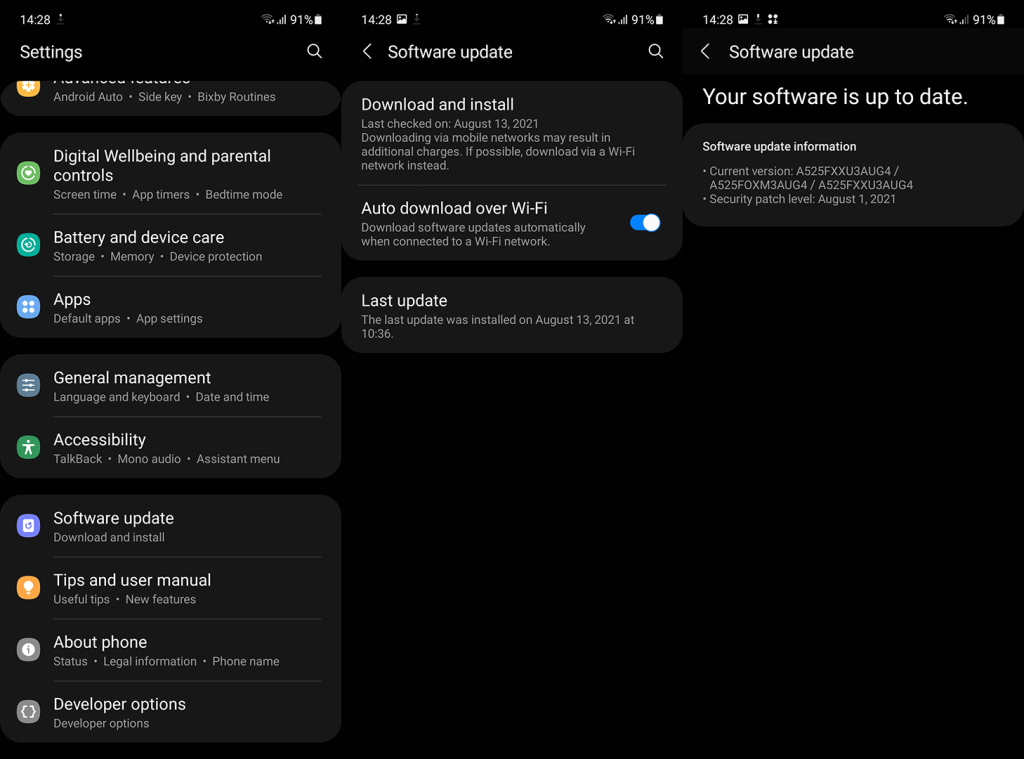
Si vous obtenez toujours l'erreur Échec de l'appareil photo en mode Fun, passez à l'étape suivante.
4. Méfiez-vous du tristement célèbre filtre pour chien
Certains utilisateurs ont réussi à identifier la raison exacte de l'apparition de l'erreur. À savoir, il semble que le filtre de chien stupide soit le coupable du problème. Et, si vous le rencontrez en parcourant les filtres Snapchat disponibles, l'application Appareil photo se bloquera. Pour éviter cela, évitez simplement ce filtre. Évitez même de glisser dessus car l'application se bloquera.
Heureusement, les filtres changent tous les jours, alors assurez-vous d'être connecté au Wi-Fi et ouvrez l'appareil photo demain.
5. Attendez jusqu'à demain
Comme nous l'avons dit, attendez jusqu'à demain et le filtre pour chien disparaîtra. Avec un nouveau lot de filtres Snapchat en mode Fun, vous ne devriez plus rencontrer de problèmes avec l'application Appareil photo.
Sur ce, nous pouvons conclure cet article. Merci d'avoir lu et n'oubliez pas de partager vos réflexions dans la section des commentaires ci-dessous. Consultez également nos pages et .
Si le solde Google Play continue d
Résolvez l’erreur 94 Échec du chargement de Hulu sur un PC Windows 10 ou une Xbox One grâce à nos solutions efficaces pour corriger le code d
Apprenez à corriger le code d
Si vous avez une image, une vidéo ou un fichier qui accompagne une note, apprenez à les insérer facilement dans OneNote grâce à notre guide étape par étape !
Obtenez des solutions pour corriger l
Apprenez à citer des sources et à créer une bibliographie dans Google Docs de manière efficace. Suivez ces étapes simples pour améliorer la qualité de vos travaux.
Suivez ici tous les correctifs possibles pour résoudre l
Résolvez le problème lorsque les fonctionnalités de jeu ne sont pas disponibles pour le bureau Windows ou l
Découvrez comment exporter vos messages de chat Discord. Apprenez les meilleures méthodes, y compris l
Obtenez des détails complets sur l'erreur de tête d'impression manquante ou défaillante. Essayez les meilleurs correctifs pour résoudre l'erreur de tête d'impression manquante ou en échec de HP Officejet.
![[RESOLU] Comment corriger lerreur Hulu 94 sur Windows 10 et Xbox One ? [RESOLU] Comment corriger lerreur Hulu 94 sur Windows 10 et Xbox One ?](https://luckytemplates.com/resources1/c42/image-2767-1001202432319.png)
![[7 solutions testées] Correction du code derreur 0xc000017 sur Windows 10 [7 solutions testées] Correction du code derreur 0xc000017 sur Windows 10](https://luckytemplates.com/resources1/images2/image-8976-0408150639235.png)

![[RÉSOLU] Comment réparer Discord en changeant davatar trop rapidement ? [RÉSOLU] Comment réparer Discord en changeant davatar trop rapidement ?](https://luckytemplates.com/resources1/images2/image-5996-0408150905803.png)

![CORRIGÉ : Erreur de VIOLATION DE LICENCE SYSTÈME dans Windows 10 [10 CORRECTIONS FACILES] CORRIGÉ : Erreur de VIOLATION DE LICENCE SYSTÈME dans Windows 10 [10 CORRECTIONS FACILES]](https://luckytemplates.com/resources1/images2/image-4999-0408150720535.png)


![Correction de lerreur Tête dimpression manquante ou défaillante sur les imprimantes HP [8 astuces] Correction de lerreur Tête dimpression manquante ou défaillante sur les imprimantes HP [8 astuces]](https://luckytemplates.com/resources1/images2/image-2788-0408151124531.png)